初級者向けのモニターキャリブレーションツール datacolor Spyder の主な仕様などを確認してみました。
datacolor Spyder はモニターキャリブレーションツール
datacolor Spyder は初級者向けのモニターキャリブレーションツールです。
パソコンのディスプレイなどの特性を測定して、明るさや色合いなどを調整できます。
メーカーのページ
datacolo Spyderの主な仕様
パソコンで写真やグラフィックを扱う作業に使う場合を想定してdatacolo Spyderの主な仕様を確認してみます。
最大輝度
公式サイトによれば測定できる最大輝度は約750cd/m2です。
普通のパソコンのモニターならいくら明るくてもせいぜい200cd/m2以内で使う場合がほとんどなので、約750cd/m2まで測定できればたいてい問題ありません。
対応バックライト
公式サイトによればOLED、miniLED、Apple XDR/Liquid Retina、一般(ワイド及び標準CCFL)、GB LED、標準LED、ワイドLEDに対応しているとのことです。
一般的なパソコンのモニターをキャリブレーションするのに特に問題はないでしょう。
ガンマ
公式サイトによればガンマは1.8、2.0、2.2、2.4、2.6から選べます。
少なくとも写真やグラフィックなどの静止画を扱う作業ではガンマは2.2くらいに調整できれば特に問題はありません。
参考記事
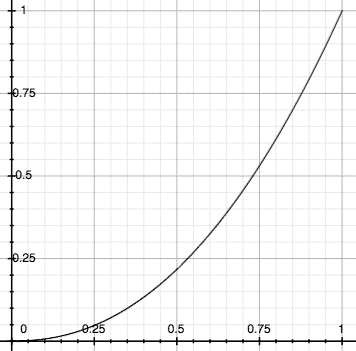
白色点の色温度
公式サイトによれば白色点の色温度は5000K、5800K、6500K、7500K、native、に調整できます。
少なくともWeb用かオフセット印刷用かインクジェットプリンター出力用の写真やグラフィックを扱う作業なら5000Kか6500Kあたりに調整できれば多くの場合は問題ありません。
参考記事
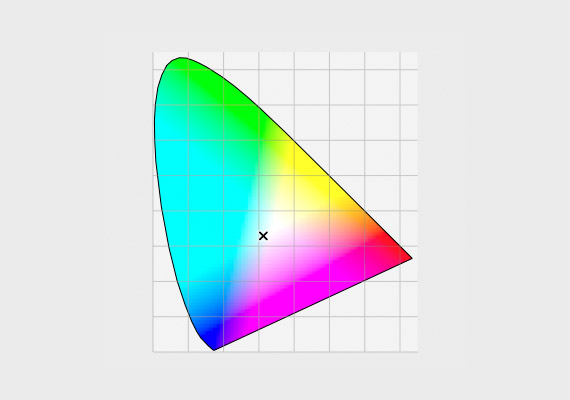

輝度
公式サイトによれば輝度は60、80、90、100、120、140、160、180、250cd/m2に調整できます。
少なくともWeb用かオフセット印刷用かインクジェットプリンター出力用の写真やグラフィックを扱う作業なら80、90、100、120、140、160cd/m2、あたりに調整できれば多くの場合は問題ありません。
参考記事
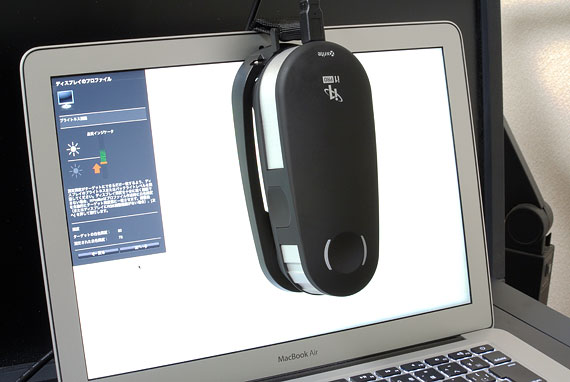

端子のタイプ
公式サイトによれば測色器の端子はUSB-C接続(USB-Aアダプタ付属)で、USB-CでもUSB-Aでも対応可能なのでどのようなパソコンでもほぼ問題ありません。
モバイル機器での表示を再現するDevicePreview™
公式サイトによればパソコンの画面上でスマホやタブレットでの表示を再現できるDevicePreview™という機能が備わっているとのことです。
多少の参考として使えるかもしれません。
ある程度高い精度で再現するとしたら、EIZO®のカラーマネジメントモニターと分光測色器を使ってモバイル機器の画面を測定し、その結果を使ってエミュレート機能対応の機種ならエミューレート機能で再現するか、エミュレート機能に対応していない機種のモニターなら測定結果からICCプロファイルを作ってキャリブレーションするときの目標として使ったりして少し再現できますが、ややこしいです。
また、スマホやタブレットは使っている人によって画面の輝度も色温度もまちまちなので使っている人の表示特性を再現するのは困難で、パソコンの画面上で再現してみたとしてもあくまで参考程度と考えるしかありません。
ソフトプルーフ
公式サイトによれば印刷結果などをシミュレーションできるソフトプルーフィングが可能とのことです。
ただし、通常の理屈で言えば、例えばオフセット印刷の結果を再現して確認するとしたら印刷する印刷所がどのような基準で印刷しているか知る必要があり、JapanColor標準印刷をしているとしたらコート紙かつや消しコートの印刷ならJapanColor2011Coatedのカラープロファイルを使ってある程度再現できますが、コート紙以外の紙ならその紙の印刷結果で作ったカラープロファイルがなければ正確な再現はできません。
ある程度正確に再現するとしたら印刷条件を確認してカラープロファイルを入手して、再現したいデータを画像化するなどしてPhotoshop上でプロファイル指定してみるなどの方法をとる必要があります。
またPhotoshopの「色の校正」を誤解して使っているケースが多いなど、印刷結果の再現は結構ややこしいので、Spyderのソフトプルーフィングも参考程度に考えた方がよいかもしれません。
ごく一般的な写真やグラフィックの静止画の作業に問題なく使える
Spyderの主な仕様は以上のような内容で、ごく一般的な写真やグラフィックの静止画の作業をするときのモニターキャリブレーションツールとして問題なく使えるでしょう。
一方、仕事がら様々な細かいキャリブレーション目標(例えば輝度110cd/m2の表示にしたり、白色点の色温度を5500Kにしたり6700Kにしたりする必要があるなど)でモニターのキャリブレーションをしなければならないなら「Spyder」よりも上位の機種の「Spyder Pro」などが必要になります。
以上、datacolor Spyder の主な仕様などを確認してみました。
参考記事


datacolor Spyder



